重要なMKVファイルをバックアップする必要があるか、単にDVDプレーヤー用のMKVビデオが必要な場合でも、MKVをDVDに変換することをお勧めします。 MKVビデオをDVDディスクに無料で書き込む方法は? 実際には、DVDを自分で作成するには、無料のMKV to DVDバーナーを入手するだけです。

この記事では、MKVビデオをDVDディスクに書き込むためによく使用される6の方法について説明します。 DVDバーナーをダウンロードするか、必要に応じて目的のDVDを作成するためのオンラインソリューションを選択できます。 記事を読み、それに応じて適切な解決策を選択してください。
パート1。 MKV について知っておくべき詳細情報
MKVはオープンソースのMatroskaビデオフォーマットで、ビデオ、オーディオ、字幕、その他のメタデータが1つのファイルに収められています。 他のビデオフォーマットとは異なり、MKVビデオは複数のオーディオトラックと字幕をサポートします。 さらに、MKVファイルの最も優れた主な機能はここにあります。
- より多くのハードコード化された字幕とソフトコード化された字幕をサポートします。
- 章、メニューなどのメタデータ情報を追加します。
- 別のオーディオおよびビデオ ストリームを選択します。
- エラー回復機能による破損したMKVファイルの再生。
パート2。 MKVビデオをDVDに書き込む3つの無料方法
MKVビデオをさらに編集したり、MKVクリップを結合したり、ビデオフレームをトリミングしたり、ビデオエフェクトを適用したりする必要がある場合は、MKVビデオをDVDに書き込むための3推奨の無料方法があります。
トップ1:WinX DVD Authorを使ってMKVをDVDに変換する方法
WINX DVDの著者 MKV、M2TS、MP4などのビデオフォーマットのほとんどをDVDに焼くことができるDVD作成者への無料で多用途のMKVです。
1ステップ。プログラムをダウンロードしてインストールしたら、[ファイルの追加]ボタンをクリックしてMKVファイルをロードします。 ビデオの位置調整、ビデオの削除、字幕の追加などもできます。
2ステップ。その後、あなたはタイトルメニューとチャプターメニューを作成するために「タイトルメニュー」をクリックすることができます。 「チャプターメニュー」をクリックするとタイトルメニューの絵が変わります。 それからタイトルとチャプターメニューのテキストを追加するための "TT"ボタン。
3ステップ。出力ビデオファイルのフォルダを選択し、フォーマットして "Start"ボタンをクリックしてください。 プログラムは簡単に自動でMKVをDVDディスクに変換します。 目的のディスクを入手するためにしばらく待ってください。
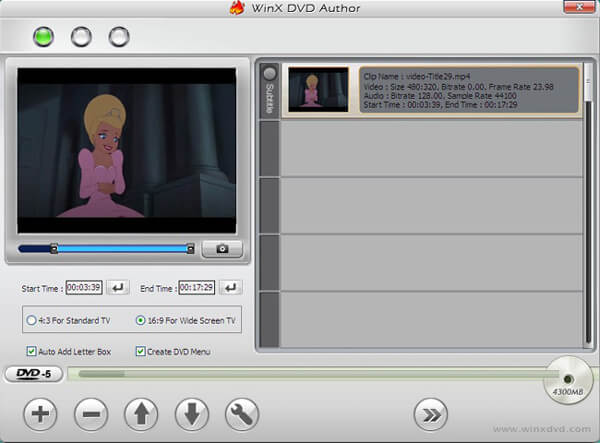
トップ2:BurnAware無料でDVDにMKVを焼く方法
BurnAware無料 DVDコンバータへのもう一つの推薦された無料のMKVです。 MKVをDVDディスクに変換するだけでなく、CD、Blu-Rayディスク、およびデータディスクをコピーして書き込むこともできます。
1ステップ。プログラムをダウンロードしてインストールし、無料のMKV to DVD converterをあなたのコンピュータで起動します。 次に、[DVDビデオ]オプションをクリックしてディスクの書き込みを開始します。
2ステップ。「追加」ボタンをクリックしてMKVファイルをプログラムにアップロードしてください。 WindowsのエクスプローラからVIDEO_TSフォルダにファイルをドラッグアンドドロップすることもできます。 プログラムはAVI、MOVおよびWMVをサポートしません。
3ステップ。すべてが終わったら、[書き込み]ボタンをクリックしてMKVビデオをDVDディスクに書き込みます。 DVDディスクを入手するまでに、プロセス全体に時間がかかる場合があります。
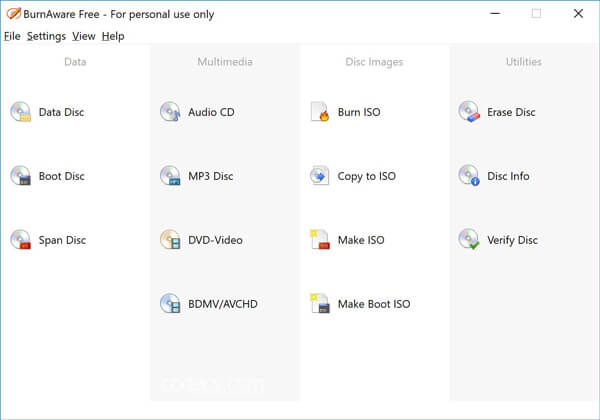
トップ3:Freemakeビデオコンバーターを通してMKVをDVDに変換する方法
MKVをDVDにバックアップとして保存したい場合は、 Freemakeビデオコンバータ あなたが考慮に入れることができるDVDに映画を保存するためのもう一つの推薦されたDVDバーナーです。
1ステップ。DVDコンバーターへの無料のMKVをダウンロードしてインストールします。 その後、プログラムを起動し、「ビデオ」青いボタンをクリックして、MKVビデオなどをプログラムに追加します。
2ステップ。さまざまな字幕や音声トラックがある場合は、 "DVDへ"形式を選択してください、あなたは各ファイルに必要なものを保つことができます。 その後、書き込み可能なディスクを挿入することができます。
3ステップ。NTSCやPALなど、DVDのパラメータを設定します。 次に「メニューなし」をクリックしてメニューの種類を選択し、適用します。 その後、あなたはDVDにMKVを変換するために "書き込み"ボタンをクリックすることができます。
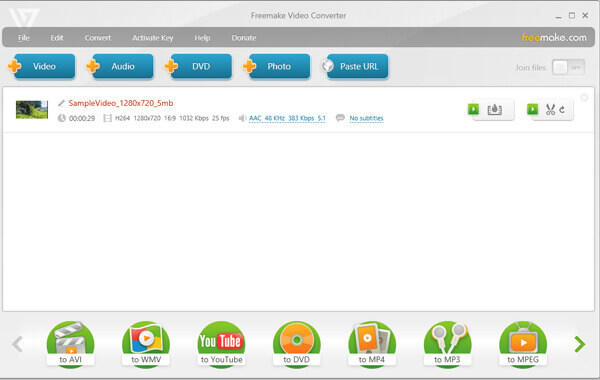
パート3。 MKVをDVDに変換する最良の方法
DVDオーサリングソフトウェアを使用して、MKVをDVDに書き込むことができます。 プロフェッショナルでありながら使いやすいDVD書き込みプログラムとして、 AnyMP4 DVD Creator MKV、MP4、WMV、MOV、3GPなどのビデオ形式をDVDに書き込むのに役立ちます。
- 希望のメニュー テンプレートを使用して MKV ビデオを編集して、プロフェッショナルな DVD を作成します。
- 字幕やビデオ/オーディオ設定を編集し、DVD のチャプターを結合/分割します。
- MKVビデオのクロップ/クリップ、エフェクトや透かしの追加などの追加編集機能。
- 高度な高速化テクノロジーにより、MKV を DVD ディスクにすばやく変換します。
無料ダウンロード
Windowsの場合
安全なダウンロード
無料ダウンロード
MacOSのための
安全なダウンロード
1ステップ。AnyMP4 DVD Creatorをインストールして起動します
空の DVD ディスクを DVD ドライブに挿入します。 AnyMP4 DVD クリエーターを無料でダウンロードし、コンピューターにインストールして起動します。 「DVD ディスク」オプションを選択して DVD を作成します。 トップバーの「メディアファイルを追加」をクリックして、DVD ディスクに書き込みたい MKV ビデオをロードします。
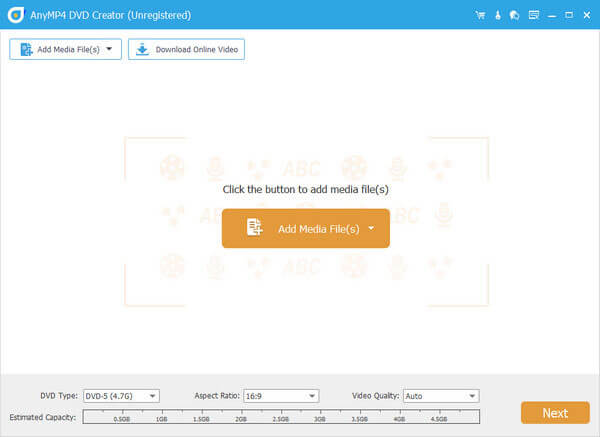
2ステップ。字幕やオーディオファイルをDVDに追加する
MKV ビデオ ファイルを確認し、ウィンドウの右上隅にある [Power Tools] をクリックします。 ここで、「字幕編集」オプションをクリックして、MKV ビデオに字幕と音声トラックを追加できます。 DVD のチャプターを結合または分割するチャプター ツールは他にもあります。
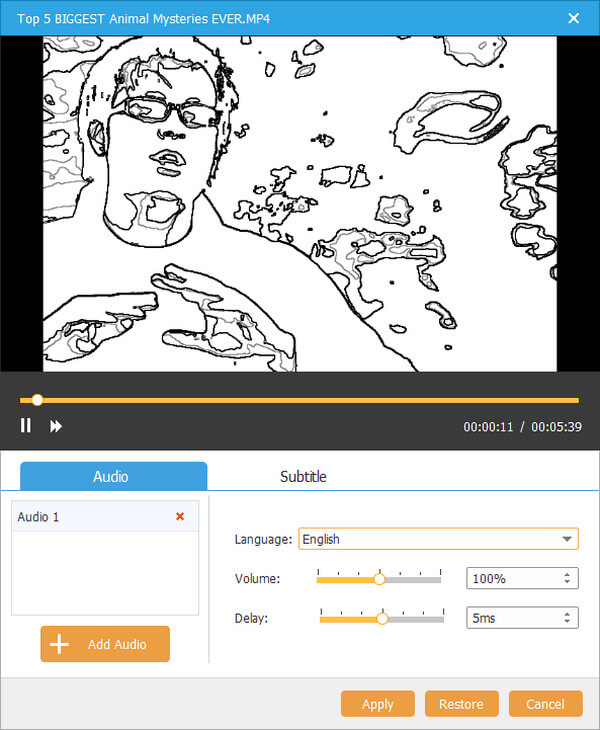
MKV ビデオを編集する場合は、[パワー ツール] をクリックし、[ビデオ編集] をクリックして、MKV ビデオの回転、クリップ、クロップ、透かし、効果の追加を行うことができます。 そうでない場合は、手順をスキップしてください。
3ステップ。DVDテンプレートをカスタマイズする
[次へ] ボタンをクリックして、メニュー テンプレート ウィンドウに移動します。 休日、家族、結婚式、旅行など、さまざまなメニュー テンプレートがあります。 DVDに適したものを選択してください。 一方、下部にある「バックグラウンド ミュージックを追加」オプションを選択して、外部音楽を DVD に追加できます。 次に、「書き込み」ボタンをクリックして次に進みます。

4ステップ。MKVをDVDに変換する
最後に、MKV ビデオを DVD ディスクまたは DVD ISO ファイルに変換することを選択します。 次に、「開始」ボタンをクリックして、MKV ビデオを DVD に高速かつ安全に変換します。
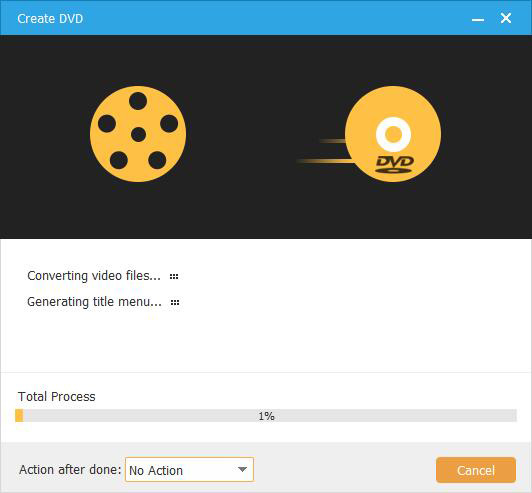
パート4。 MKVをDVDに変換する2つのオンライン方法
MKVをDVDにオンラインで変換する方法はありますか? あなたがDVDディスクを焼くためにプログラムをダウンロードしたくないならば、オンライン解決策は大きな助けになるかもしれません。 これが推奨される解決策です。
トップ1:OfficeのコンバーターでDVDにMKVを変換する方法
実際に、 Office Converter MKVファイルをDVDに焼くオンラインビデオコンバータです。 ただし、ビデオのサイズなど、DVDの作成にはいくつかの制限があります。
1ステップ。MKV to Office ConverterのDVDページにアクセスしてください。 次に、[ファイルの追加]ボタンをクリックしてMKVファイルをオンラインプログラムに読み込みます。 YouTubeや他のURLからビデオを追加することもできます。
2ステップ。ビデオをプログラムにアップロードしたら、[オプション]アイコンをクリックしてDVDタイプ、ビデオのトリミングなどのオプション設定を変更して満足のいく結果を得ることができます。
3ステップ。次に、[変換開始]ボタンをクリックしてMKVビデオをDVDに書き込みます。 プロセス全体に時間がかかります。 プレビュー機能は、出力DVDには使用できません。
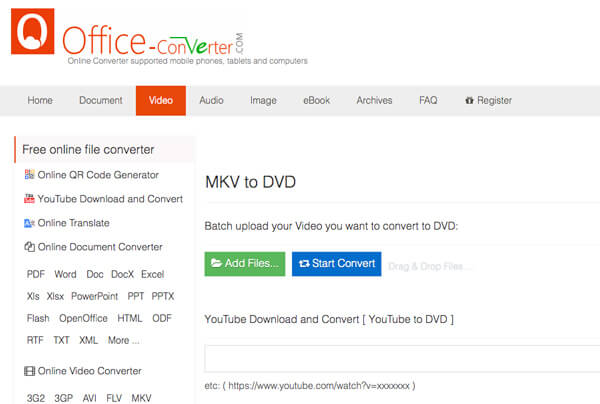
トップ2:Aconvertを使ってMKVをDVDに書き込む方法
アコンバート DVDディスクの代わりに、VOBファイルにビデオを変換するDVD VOBコンバータへのオンラインMKVです。 必要に応じてVOBファイルを直接使用してDVDディスクを作成できます。
1ステップ。Aconvertに行き、MKV to VOBページを選択し、ローカルフォルダからMKVファイルをアップロードするために "Choose Files"オプションをクリックしてください。 オンラインURL、Googleドライブ、またはDropboxからファイルを追加することもできます。
2ステップ。それから「ターゲットフォーマット」を選択してくださいVOBです。 さらに出力フォーマットを調整するには、[サイズ、ビットレートまたはフレームレートの変更]を選択します。 もちろん、元のコーデックをそのまま使用できます。
3ステップ。[今すぐ変換]をクリックします。 MKVからDVD VOBファイルへの変換を開始するためのボタン。 出力ファイルはQRコードでダウンロードできる「変換結果」セクションに表示されます。
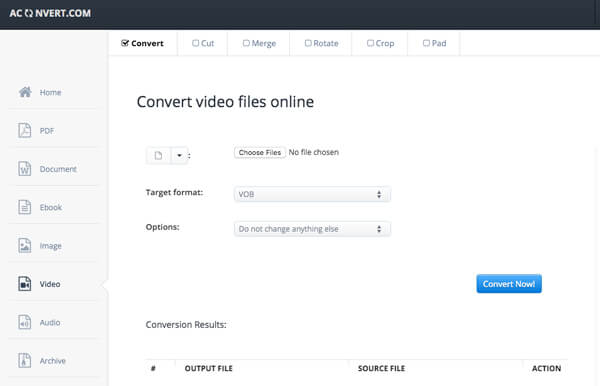
パート5。 MKV を DVD に変換する場合の FAQ
-
HandBrakeでDVDを作成できますか?
いいえ。HandBrake は、DVD をリッピングしたり、ビデオ ファイルを一般的に使用されている形式に変換したりできるプログラムです。 このプログラムは、動画をモバイル デバイスで使用できる形式に変換することもできます。 ただし、HandBrake で DVD を作成することはできません。 DVD書き込みプログラムに頼る必要があります ビデオをDVD形式に書き込む.
-
NeroはMKVをDVDに書き込むことができますか?
はい、Neroは、ハイブリッドモードを使用して、オーディオファイルとデータファイルをディスクに書き込むだけでなく、一度に複数のDVDまたは異なるタイプのDVDに大量のコンテンツを書き込むことができます。 用途の広い書き込みプログラムとして、NeroはDVDおよびBlu-rayディスクコンテンツを編集、書き込み、および再生できます。 また、高解像度コンテンツをPlayStation®3用のAVCHD形式に変換したり、Blu-rayプレーヤーで再生したりすることもできます。
-
MKVファイルを表示するにはどうすればよいですか?
.MKV ファイル拡張子を持つファイルは、Matroska ビデオ ファイルです。 これは、MOV や AVI によく似たビデオ コンテナーですが、無制限の数のオーディオ、画像、字幕トラック (SRT や USF など) もサポートしています。 VLC メディア プレーヤーにはサポートが組み込まれており、他に何もインストールする必要がないため、VLC メディア プレーヤーを使用して MKV ファイルを開くことができます。 プログラムをコンピュータにダウンロードしてインストールするだけです。
-
DVDプレーヤーで再生されるファイルの種類を教えてください。
ほとんどの標準DVDはMPEG-2形式のディスクです。 ホームDVDプレーヤーは、AC-3またはPCMオーディオディスクも再生します。 MPEG-2は、H.222またはH.262とも呼ばれます。 また、オーディオ形式はA / 52と呼ばれます。 これらの形式は、ビデオとオーディオの再生と再生をサポートしています。
包み込む
MKVビデオをDVDに変換する必要がある場合は、6が推奨する無料の方法についての記事から学ぶことができます。 DVDディスクを無料で焼く必要があるかどうか、またはMKVをDVDにオンラインで変換する必要があるかどうか、あなたは記事から適切な方法を見つけることができます。 MKVをDVDに書き込む方法についてご質問がある場合は、コメントで詳細を共有できます。
Blu-ray マスターの詳細

